بالرغم من أن كل شيء تقريبًا من حولنا يتجه إلى التقنية الرقمية إلا أنه في بعض الأحيان يتطلب الموقف نسخة ورقية. في الماضي، لم تكن هناك طريقة مناسبة لك للحصول على قائمة تذكيرات من الآي-فون الخاص بك على الورق، ولكن في تحديث iOS 14.5 تغير ذلك الأمر. تعرف على طريقة طباعة قوائم التذكير من الآي-فون أو حفظها كملفات PDF.

في تحديث iOS 14.5، يمكنك طباعة قوائم التذكيرات مباشرة من الآي-فون الخاص بك. إنه مدمج مباشرة في التطبيق، لذلك لست مضطرًا إلى التقاط لقطة شاشة للقائمة وطباعتها من الصور. باستخدام AirPrint، نفس التقنية التي تستخدمها في أماكن أخرى من iOS للطباعة من الآي-فون. هذا يعني أن طابعتك يجب أن تكون متوافقة مع AirPrint حتى يعمل هذا. إذا لم يكن الأمر كذلك، فلن ترى طابعتك تظهر كخيار ولكن ستظل قادرًا على إنشاء نسخة PDF من قائمة التذكير وبإمكانك إرسالها إلى مكان آخر وطباعتها من هناك.
هذه إضافة مثيرة للاهتمام بشكل خاص إلى التذكير خاصة خلال أزمة الوباء العالمية هذه. على سبيل المثال، بدلاً من وجود قائمة مشترياتك على الآي-فون، يمكنك أخذ نسخة ورقية بدلاً من ذلك. بهذه الطريقة، لن تضطر إلى الاستمرار في لمس الآي-فون الخاص بك أو يلمسه آخرون والحصول على المزيد من الجراثيم عليه، ولن تضطر أيضا إلى الاستمرار في نزع الكمامة لاستخدام Face ID أو كتابة رمز المرور الخاص بك في كل مرة. يعمل iOS 14.5 أيضًا على تسهيل فتح قفل الآي-فون باستخدام Face ID أثناء لبس الكمامة طالما أنك تمتلك ساعة أبل.
طباعة القوائم مباشرة من التذكيرات
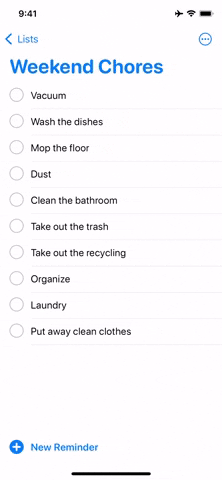
◉ افتح قائمة التذكيرات التي تريد طباعتها (لن تعمل القوائم الذكية).
◉ ثم انقر فوق الثلاث نقاط (•••) في أعلى اليمين أو اليسار حسب لغة الهاتف.
◉ ثم اضغط على “طباعة”.
◉ إذا كانت هذه هي المرة الأولى التي تقوم فيها بالطباعة من الآي-فون الخاص بك، فستحتاج إلى النقر فوق “تحديد طابعة” بجوار الطابعة، ثم اختر طابعتك من الخيارات بمجرد أن يعثر عليها iOS على شبكتك، يجب أن يكون الآي-فون والطابعة متصلين بـ نفس شبكة Wi-Fi.
◉ بمجرد العودة إلى صفحة خيارات الطابعة، يمكنك اختيار عدد نُسخ القائمة التي تريدها باستخدام زري الجمع (+) والناقص (-).
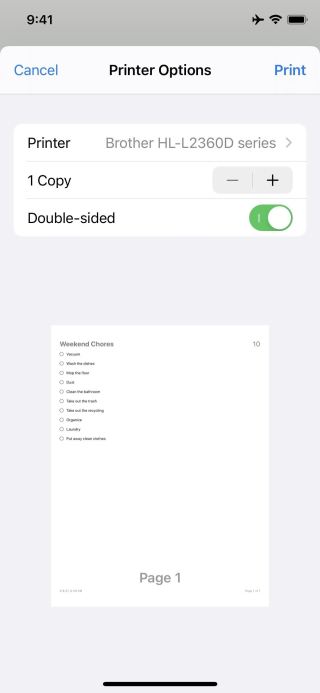
◉ بناءً على طابعتك، قد تتوفر خيارات أخرى لتختارها. على سبيل المثال، يمكنك الطباعة على الوجهين، ولكن قد ترى أشياء مثل الطباعة بالأبيض والأسود.
◉ إذا كانت قائمة التذكير أطول من ورقة واحدة، وهو ما قد يحدث إذا كان لديك الكثير من الصور والملاحظات وعناوين URL والمعلومات الأخرى لكل تذكير، والتي ستظهر جميعها في نسخة مطبوعة، فسترى خيار “النطاق Range” حيث يمكنك اختيار طباعة صفحة واحدة أو بعض الصفحات بدلاً من الكل، ويمكنك أيضًا النقر فوق الفقاعة في معاينة كل صفحة لتحديدها أو إلغاء تحديدها للطباعة.
◉ عندما يكون كل شيء جاهز، انقر على “طباعة” في الجزء العلوي الأيمن أو الأيسر.
حفظ قوائم التذكيرات كملفات PDF
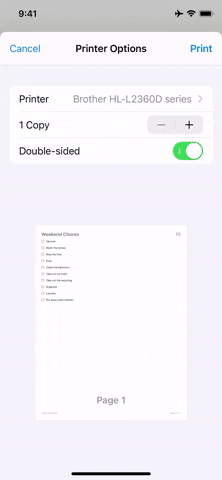
◉ يمكنك حفظ قائمة التذكير كملف PDF بدلاً لطباعته في وقت لاحق وللقيام بذلك، اضغط مع الاستمرار على معاينة قائمة التذكير، كما في الصورة فوق.
◉ ثم انقر فوق المعاينة المكبرة مرة أخرى لتوسيعها بالكامل. ويمكنك النقر مرة واحدة على معاينة قائمتك بدلاً من الضغط لفترة طويلة، وستنتقل مباشرةً إلى العرض الموسع بالكامل.
◉ بعد ذلك، انقر فوق رمز المشاركة في الجزء العلوي. وهنا سيتم حفظ القائمة كمستند نصي بتنسيق PDF، لذا أينما اخترت حفظه أو إرساله، سيظهر كملف PDF جاهز للفتح. على سبيل المثال، يمكنك اختيار “حفظ إلى الملفات” لإضافة نسخة إلى أحد مجلداتك على iCloud. بعد ذلك، يمكنك طباعة القائمة لاحقًا إذا لزم الأمر.
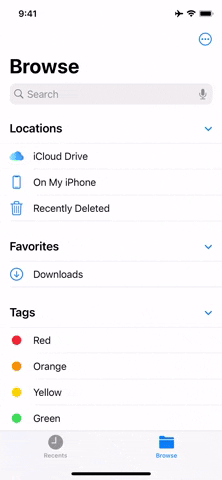
المصدر:


